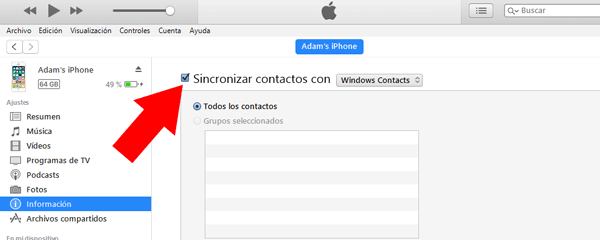Transférez des contacts à partir d’Android sur votre PC
Avec Droid Transfer, vous pouvez copier les contacts de votre téléphone Android sur votre PC ou ordinateur portable. Vous pouvez ensuite transférer ces contacts sur un nouvel Android ou iPhone!
Résumé
Voyons comment nous pouvons transférer les contacts d’un appareil Android sur un PC...
- Téléchargez Droid Transfer et connectez votre appareil Android (Configurez Droid Transfer)
- Tapez sur l’onglet « Contacts » dans la liste des fonctions.
- Cliquez sur « Enregistrer sur VCard » ou « Enregistrer au format CSV ».
- Sélectionnez l’emplacement sur votre ordinateur où vous souhaitez enregistrer les contacts.
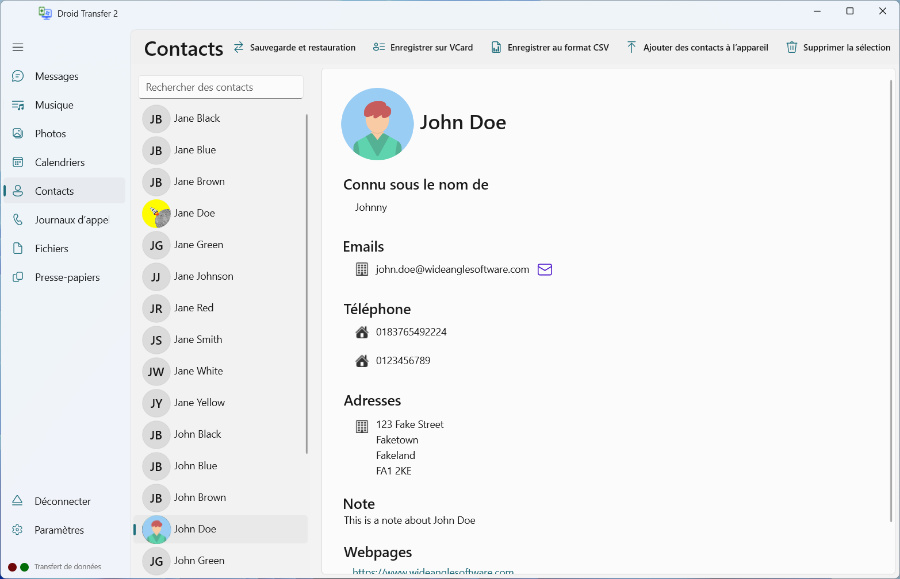
Renseignements détaillés
Suivre les étapes ci-dessus est un excellent moyen rapide de sauvegarder vos contacts de votre téléphone Android sur votre PC. Droid Transfer sauvegarde vos contacts au format vCard, qui est le format le plus populaire utilisé par les Contacts Windows, Outlook et la plupart des autres applications.
Comme vous pouvez le voir, si vous ne sélectionnez pas les contacts individuels, Droid Transfer copiera toute la liste sur votre PC. Si vous ne souhaitez transférer que certains contacts, vous pouvez les sélectionner en faisant un Ctrl-clic dessus.
Sauvegarder et restaurer des contacts sur Android
Vous avez besoin d'un moyen simple pour sauvegarder et restaurer vos contacts Android ? Avec Droid Transfer, vous pouvez le faire en quelques clics. Il vous suffit de cliquer sur « Sauvegarde et restauration ».
Sauvegarde - Dans la boîte de dialogue, sélectionnez « Sauvegarder les contacts sur PC » pour créer un fichier contenant les contacts de votre appareil Android. Vous pouvez choisir de sauvegarder tous les contacts ou seulement ceux que vous souhaitez sauvegarder.
Restaurer - Le fichier de sauvegarde créé ci-dessus vous permet de restaurer vos contacts sur votre appareil actuel ou sur un nouvel appareil Android.
C'est incroyablement utile pour transférer des contacts d'un ancien téléphone vers un nouveau ou si quelque chose arrive à votre téléphone et qu'il perd tous ses contacts.
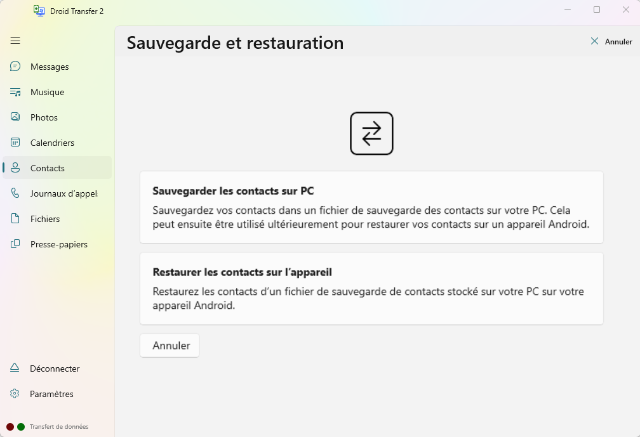
Importer les contacts Android sur un iPhone
Si vous souhaitez copier vos contacts Android sur un iPhone, vous devez les enregistrer en tant que VCard sur votre PC. Pour ce faire, assurez-vous d'enregistrer les VCards dans votre dossier Contacts Windows (Utilisateur > {votre nom d'utilisateur} > Contacts).
Pour cela, ouvrez iTunes et connectez votre iPhone.
Cliquez sur l’icône de l’appareil qui s’affiche lorsque votre iPhone est trouvé par iTunes
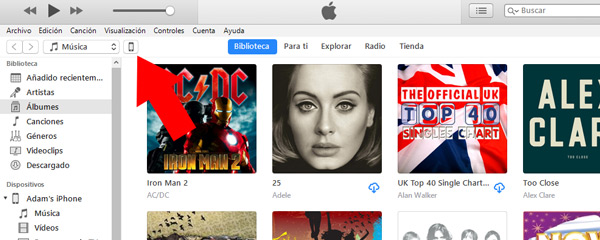
Maintenant, dans le menu de votre appareil à gauche d’iTunes, cliquez sur l’en-tête « Info ».
Vous l’aurez deviné — cochez la case « Synchroniser les contacts avec », et choisissez « Contacts Windows » dans la liste déroulante. Cela dirigera iTunes vers les contacts que nous avons sauvegardés sur votre ordinateur.
Pour démarrer le transfert, cliquez sur « Appliquer »!